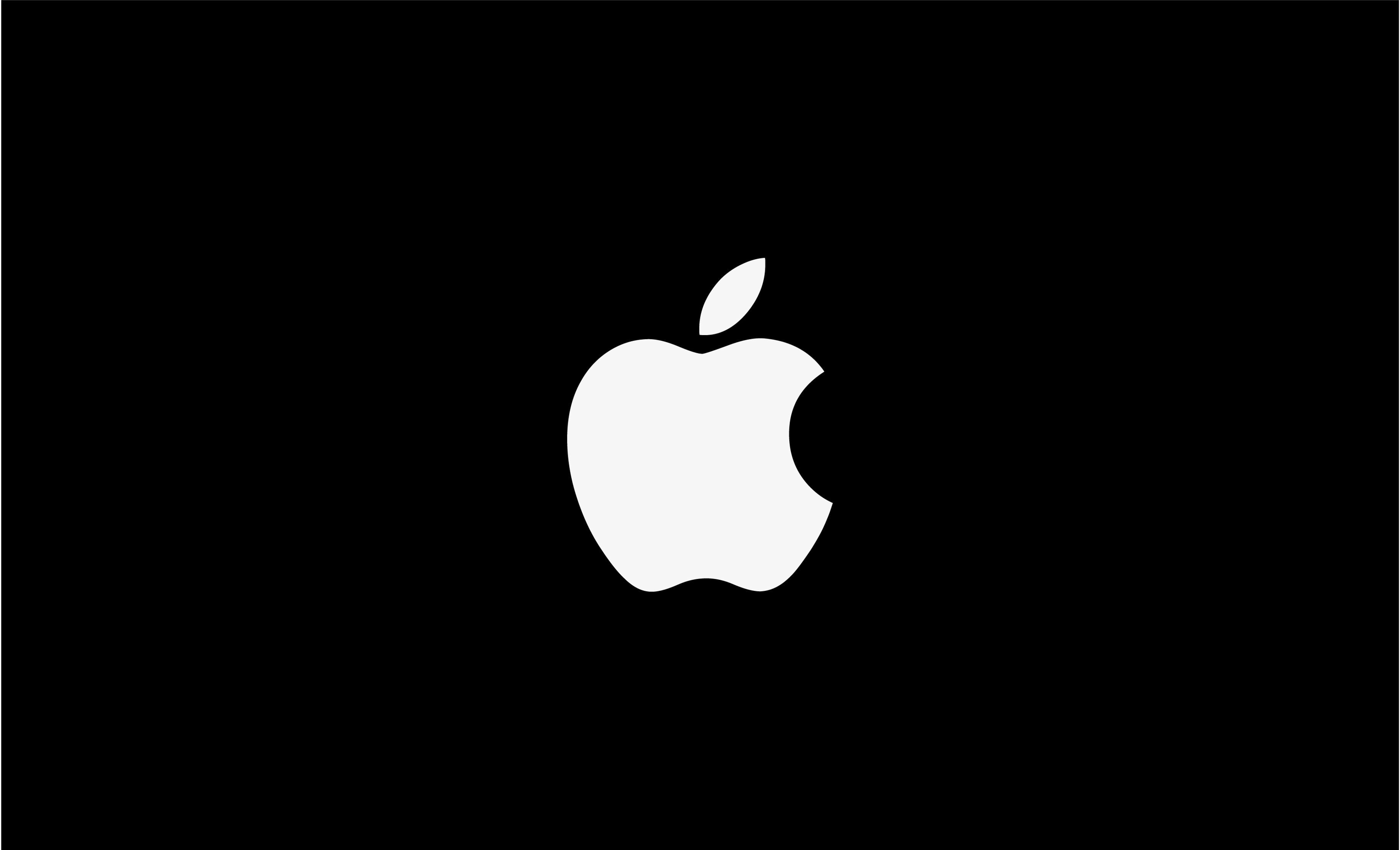git --versiongit 버전 확인

기본 터미널 명령어
ls - 현재 경로의 파일 및 폴더 출력
cd - 폴더 이동을 위해 사용
mkdir - 폴더를 생성
e.g
ls
cd ~/Desktop/
ls결과
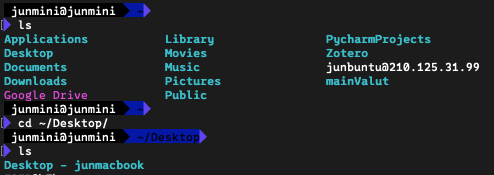
mkdir ~/Desktop/kimhuijun(생성할 폴더이름으로 수정)
ls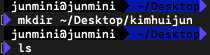

cd ~/Desktop/kimhuijun(생성한 폴더이름)여기까지 과정이 Desktop에 폴더를 만드는 과정

vim 마우스 사용없이 키보드 만으로 소스코드 작업을 할수 있는 편집기 이다.
기본적으로 hjkl의 방향키를 사용하여 이동하고 여러 명령어를 통해
작업을 진행 하게 된다.
https://www.youtube.com/watch?v=Oj0if8rL-wo&list=PLGPF8gvWLYyrmWBOzypMlVgWKfqTzYvgQ
vi ~/.vimrc
입력후 아래 복붙
set cindent
set autoindent
set smartindent
set shiftwidth=4
set tabstop=4
set nu
syntax on
set ls=2
set ts=2
set sts=2
set mouse+=a
set encoding=UTF-8
붙여 넣기가 되지않을경우 esc를 누르고 i 를 누른후 마우스 우클릭후 붙여넣기 진행
:wq 엔터
저장후 종료
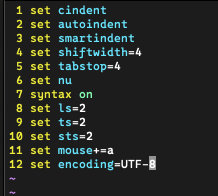
source ~/.vimrc
vim 설정 파일 적용과정
vi filename.c
위 명령어를 통해 파일 생성후 소스코드 입력
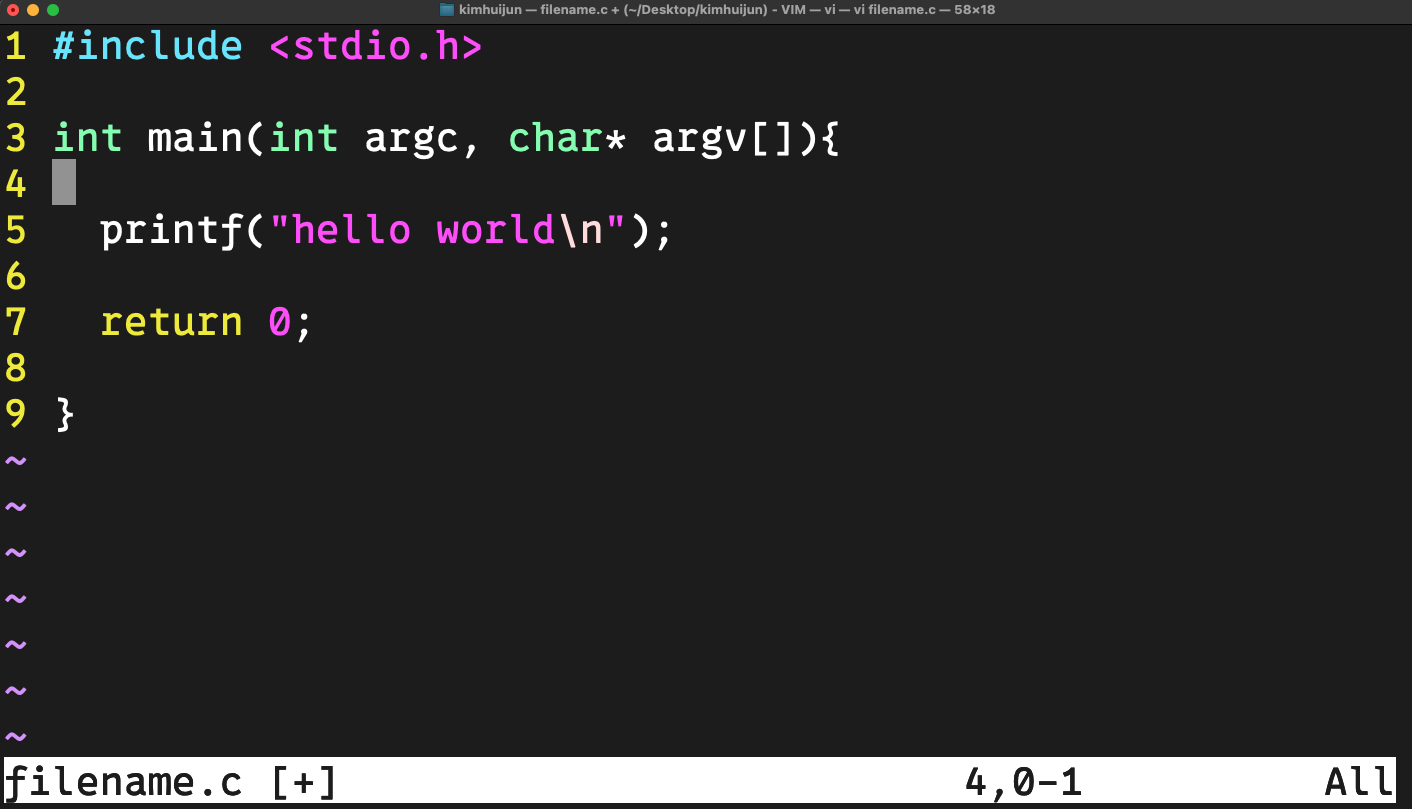
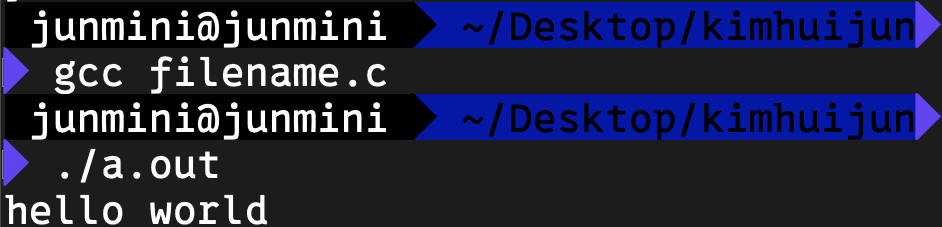
사진과 같이 입력시 .c 파일을 컴파일을 진행하게 됨
컴파일이 완료된 파일은 이름을 지정하지않으면 a.out으로 생성되며 실행방법은
./파일이름
과 같이 실행할 수 있다. 사진 상에서는 a.out파일을 실행하여
"hello world"가 출력된걸 확인 할 수 있다.

출력 파일의 이름을 생성해줄 때는
gcc -o 출력파일의이름 소스코드.c
명령어를 입력하면 ls 명령어를 통해 output 파일이 생성 된걸 확 인 할 수 있다.
위 실행 방법과 마찬가지로
./출력파일이름
입력하면 출력결과인 "hello world"가 출력되는 걸 확 인할 수 있다.
Gitub Desktop 설치
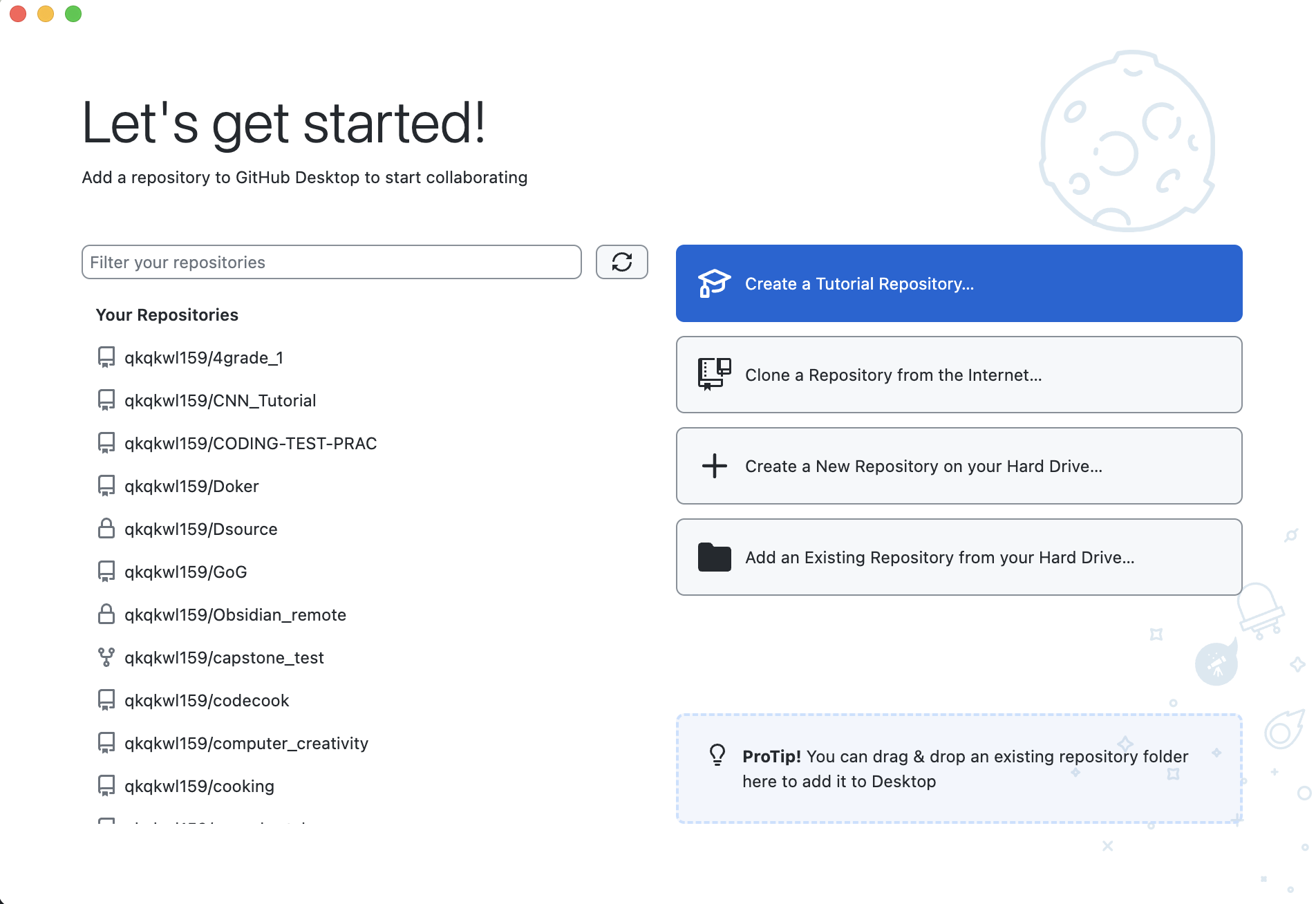
하드 디스크에 새 저장소 생성 클릭
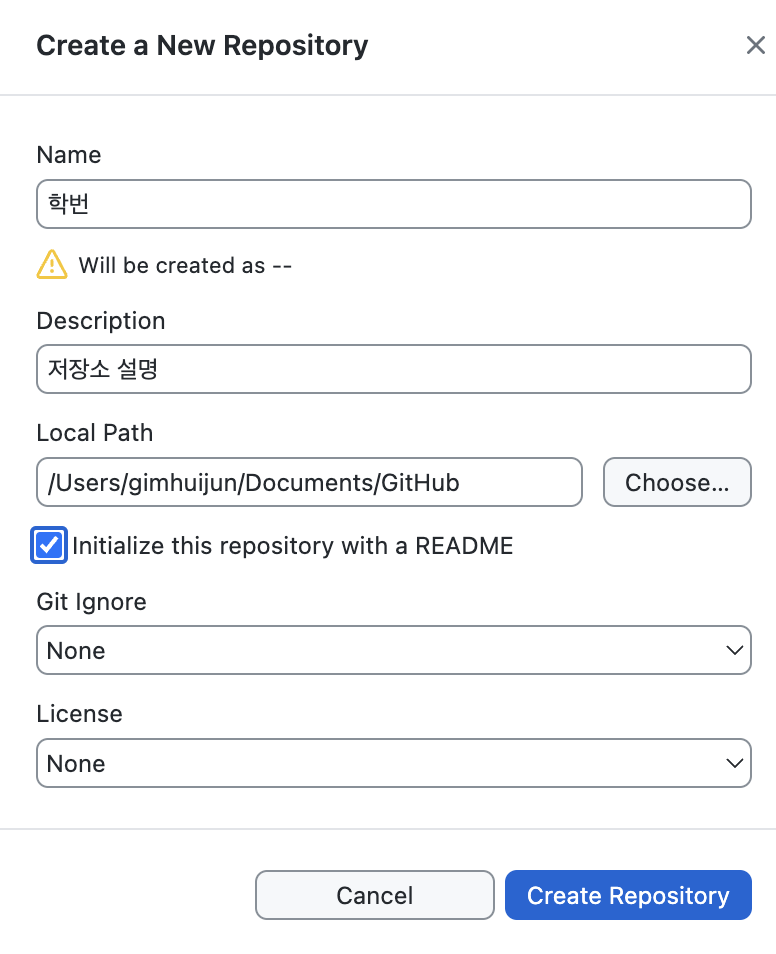
각 내용 입력후 README 생성 체크 후 저장소 생성